Heim >System-Tutorial >Windows-Serie >Ausführliche Erklärung zum Upgrade von Windows 7 auf Windows 8
Ausführliche Erklärung zum Upgrade von Windows 7 auf Windows 8
- PHPznach vorne
- 2023-12-24 09:53:321650Durchsuche
Wenn der Computer, den wir verwenden, ein Win7-System ist und einige Freunde ihr System auf Win8 aktualisieren möchten, ist der Herausgeber der Meinung, dass wir das Upgrade auch über das System-Upgrade-Tool von Microsoft durchführen können. Schauen wir uns an, wie der Editor es im Detail gemacht hat~
So aktualisieren Sie das Win7-System auf das Win8-System:
1 Aktualisieren Sie zunächst das Win7-System direkt auf Win8. Ein Tool, das nicht verfügbar ist, ist der „Win8-Upgrade-Assistent“. .
2. Diese Software kann direkt von der offiziellen Website von Microsoft heruntergeladen und direkt installiert werden.

4. Wenn es sich um einen anderen Systemmodus handelt, müssen Sie zunächst eine Kompatibilitätsprüfung durchführen, bevor Sie den „Win8-Upgrade-Assistenten“ ausführen.
5. Wir müssen auswählen, was wir behalten möchten.
6 Einschließlich: „Windows-Einstellungen, persönliche Dateien und Anwendungen“, „Nur persönliche Dateien behalten“
7 „Beliebiger Inhalt“, das ist sehr wichtig. Wenn wir den ersten auswählen, können wir alle Inhalte und Einstellungen in Win7 beibehalten. 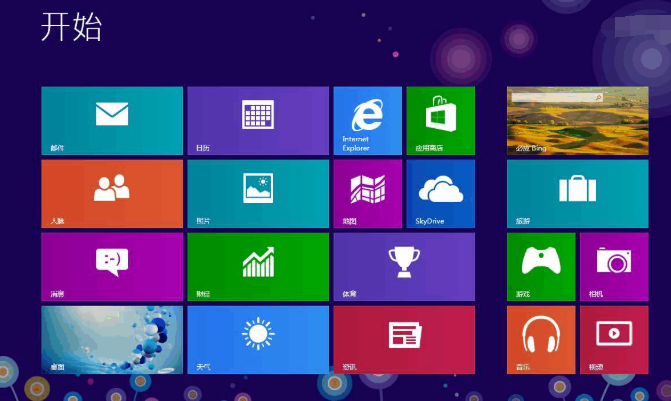
10. Nachdem der Kauf abgeschlossen ist, fahren Sie mit dem „Nächsten Schritt“ fort. Zu diesem Zeitpunkt beginnt der Computer mit dem Herunterladen des Win8-Inhalts und wir müssen nur noch warten. 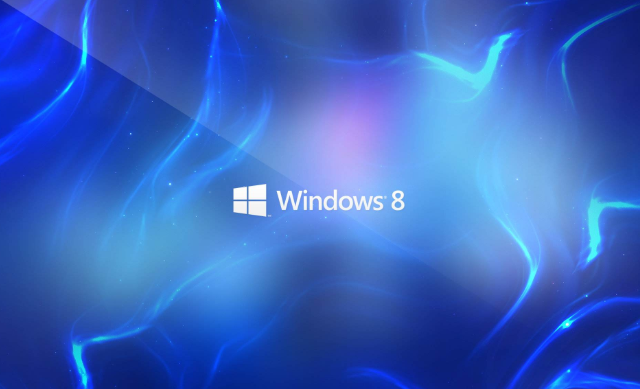
Wenn Sie gut genug sind, können Sie Ihre Lieblingsversion zur Installation auswählen.
Das obige ist der detaillierte Inhalt vonAusführliche Erklärung zum Upgrade von Windows 7 auf Windows 8. Für weitere Informationen folgen Sie bitte anderen verwandten Artikeln auf der PHP chinesischen Website!

